BLog - Tin tức, Cứu dữ liệu
Cứu dữ liệu, sửa lỗi ổ cứng bị bad sector – Thành công 99%
Gần đây, chúng tôi có một khách hàng, anh ấy có một cái ổ cứng bị bad sector. Anh ấy đã liên hệ với chúng tôi và nhờ tư vấn làm thế nào để cứu dữ liệu ổ cứng bị bad của anh ấy? Và vì ổ cứng của anh ấy vẫn còn sử dụng được, nên anh ấy muốn biết liệu có thể remove (xóa) bad sector trên ổ cứng được hay không? Vì vậy, chúng tôi đã viết bài viết này để giới thiệu với mọi người về bad sector, cách cứu dữ liệu ổ cứng bị bad, đồng thời giải đáp các thắc mắc của khách hàng vừa rồi.
Cứu dữ liệu Bách Khoa KHUYẾN CÁO: Bạn chỉ nên áp dụng phương pháp khôi phục dữ liệu này cho các dữ liệu không quan trọng. Với dữ liệu quan trọng như thông tin cá nhân, dữ liệu công việc, hình ảnh, video, tài liệu,… hãy gọi cho chuyên gia của chúng tôi qua số điện thoại 1900636196 – 02437852555 để nhận hỗ trợ chuyên sâu. Cứu dữ liệu Bách Khoa KHÔNG chịu trách nhiệm về sự cố dữ liệu khi bạn thực hiện theo các hướng dẫn của chúng tôi.
Nội dung chính
Lỗi bad sector là gì?
Bad Sector là đơn vị không gian lưu trữ nhỏ nhất trên ổ cứng bao gồm một hay nhiều Sector. Khi các khu vực sector bị hỏng, lỗi nó làm cho dữ liệu được lưu trữ trên các phần sector đó bị mất hoặc không thể truy cập được.

Bad Sector có thể xảy ra trên cả ổ cứng từ tính truyền thống hay ổ cứng thể rắn hiện đại. Tuy nhiên, lỗi bad sector thường được phân thành 2 loại chính:
– Bad sector vật lý: thường được biết đến là lỗi bad sector phần cứng. Nguyên nhân là do có yếu tố vật lý (như: bị rơi, va đập, lỗi do quá trình sản xuất,…). Các lỗi này thường không thể sửa chữa được.
– Bad sector logic: thường được biết đến là lỗi bad sector phần mềm. Do các lỗi về logic. Với các lỗi này, chúng ta có thể cứu dữ liệu ổ cứng bad và cứu ổ cứng bad (Nói chung là có thể sửa chữa được).
Nguyên nhân ổ cứng bị bad sector
Ổ cứng bị bad sector có hai dạng: bad sector phần cứng và bad sector phần mềm. Tùy vào mỗi dạng mà nguyên nhân sẽ khác nhau.
Lỗi bad sector phần cứng
Bad sector phần cứng là tình trạng bad sector xảy ra phổ biến nhất. Nguyên nhân được xác định là do phần cứng máy tính bị hư hại hoặc xảy ra trục trặc trong quá trình sử dụng. Cụ thể như sau:
- Ổ cứng hư hỏng trong quá trình vận chuyển, lắp ráp
- Ổ cứng bị tác động vật lý khi sử dụng gây hư hại
- Khu vực nơi đặt ổ cứng ẩm thấp hoặc nhiệt độ quá cao
- Lớp từ tính liên kết với bề mặt đĩa yếu hoặc có lỗi trong quá trình phủ từ tính
- Dòng điện vào máy tính yếu, gián đoạn hoặc bị tắt đột ngột gây hư hại phần cứng
- Ổ cứng bị khấu hao theo thời gian sử dụng, khả năng hoạt động suy giảm
Lỗi bad sector phần mềm
So với lỗi phần cứng thì lỗi bad sector phần mềm ít gặp hơn bởi các nguyên nhân chủ yếu đến từ bên ngoài máy tính. Chúng bao gồm:
- Virus, phần mềm độc hại xâm nhập và phá hoại ổ cứng
- Dòng điện bị ngắt đột ngột trong quá trình ổ cứng sao lưu dữ liệu sinh ra lỗi
- Người dùng tắt máy tính đột ngột bằng nút nguồn thường xuyên
Các dấu hiệu và cách check lỗi ổ cứng bị bad sector

Việc phát hiện ổ cứng có bị bad sector hay không thực ra không khó như mọi người vẫn nghĩ. Có khá nhiều dấu hiệu cho thấy ổ cứng có thể đang bị bad sector hoặc có khả năng bị bad sector. Nếu ổ cứng của bạn có một trong các dấu hiệu dưới đây, rất có khả năng một vùng ổ cứng nào đó đã bị bad sector:
– Máy tính chạy chậm hơn bình thường, việc phản hồi các hành động của bạn (như mở tệp, chạy chương trình,…) mất nhiều thời gian hơn bình thường, và đôi khi làm treo máy.
– Máy tính không thể khởi động được màn hình Windows, thường xuyên bị màn hình xanh.
– Xuất hiện thông báo lỗi ổ cứng từ hệ thống: “Windows detected a hard disk problem”.
– Xuất hiện thông báo lỗi “Windows was unable to complete the format” và không thể format ổ.
– Máy tính thường xuyên bị treo khi cố kết nối với ổ đĩa.
– Bị mất phân vùng ổ cứng hoặc không thể truy cập vào các phân vùng (bạn không thể mở các ổ C, D,…)
=> Xem thêm: Tại đây.
Cách cứu dữ liệu, sửa lỗi ổ cứng bị bad sector
“Làm cách nào để cứu dữ liệu từ ổ cứng bị bad disk?” là câu hỏi chúng tôi nhận được khá nhiều.
Trong nhiều trường hợp, chúng ta có thể cứu dữ liệu ổ cứng bị bad. Tuy nhiên, cần dựa vào tình trạng thực tế của lỗi bad sector để lựa chọn phương pháp cứu dữ liệu ổ cứng bad phù hợp.
Khi các vùng bị bad trên ổ cứng ít, chúng ta có thể sử dụng một chương trình cứu dữ liệu chuyên nghiệp để khôi phục các tệp trên vùng bị bad đó.
Khi việc sử dụng phần mềm khôi phục dữ liệu thất bại (không thể quét được ổ đĩa), bạn có thể thử tạo bản sao / hình ảnh cho từng khu vực ổ đĩa để thực hiện khôi phục ổ cứng từ ổ đĩa đích hoặc tệp hình ảnh mà không cần quét vùng ổ đĩa bị hỏng.
Nếu cách thứ 2 cũng không thành công, chúng tôi khuyên bạn nên mang ổ đĩa đến các công ty chuyên cứu dữ liệu để nhờ khôi phục và cứu dữ liệu ổ cứng bị bad nặng.
Lưu ý: Trước khi thực hiện sửa chữa lỗi bad sector, bạn cần cứu dữ liệu ổ cứng bị bad trước. Vì việc sửa chữa lỗi bad sector sẽ phá hủy, làm mất dữ liệu vĩnh viễn.
Dưới đây là một số phương pháp cứu dữ liệu hiệu quả:
Sửa lỗi bad sector logic
Trước tiên bạn cần tìm kiếm chính xác file đang bị bad sector
Bước 1. Click chuột phải tại vùng trống bất kỳ trong My Computer.
Bước 2. Truy cập Properties, nhấn chọn tab Tools sau đó chọn Check Now.
Bước 3. Khi xuất hiện hộp thoại Disk Check, nhấn Scan for and attempt recovery of bad sectors rồi nhấn Start.
Hoặc bạn cũng có thể dùng lệnh chkdsk – r trong cmd bằng cách: nhấn tổ hợp Windows + R; tiếp theo nhập lệnh cmd trên ô tìm kiếm; sau khi hộp thoại cmd mở ra, nhập lệnh chkdsk – r.
Sau khi xác định dữ liệu bị bad sector, bạn cần cách ly những file này với phần còn lại của ổ cứng bằng cách đánh dấu “Bad” vào chúng. Khi đó hệ thống sẽ nhận định sẽ không sử dụng các sector này dành cho mục đích đọc/ghi dữ liệu. Tuy nhiên phương pháp này chỉ là tạm thời. Giải pháp khắc phục bad sector triệt để là bạn cần thay thế ổ cứng bị lỗi.
Sửa lỗi bad sector physical
Lỗi bad sector physical đến từ ổ cứng. Nguyên nhân có thể do lỗi trong quá trình sản xuất, va đập trong quá trình vận chuyển, môi trường máy tính ẩm mốc nhiều bụi bẩn hoặc ổ cứng hoạt động quá tải. Do vậy bạn cần lưu ý những điều sau để phòng tránh và khắc phục lỗi bad sector phần cứng:
- Sử dụng ổ cứng chính hãng, kiểm tra kỹ chất lượng trong những ngày đầu sử dụng nhằm đổi trả kịp thời nếu phát hiện sai lỗi
- Tránh để ổ cứng quá tải (sao lưu tối đa/gần tối đa dung lượng)
- Giữ cho mỗi trường máy tính sạch sẽ, thoáng đãng, hạn chế bụi bẩn
- Sao lưu giữ liệu ổ cứng quan trọng
- Nhanh chóng sửa chữa, thay thế ổ cứng khi phát hiện bad sector
Clone (sao chép) ổ đĩa bị bad sector và tiến hành cứu dữ liệu ổ cứng bị bad disk từ ổ đĩa đích – Sử dụng tính năng của phần mềm DiskGenius Professional Edition
Nếu như cách cứu dữ liệu ổ cứng bị bad ở phương pháp 1 không hiệu quả, chứng tỏ ổ cứng của bạn đã bị bad khá nặng. Bạn cần tìm đến các phương pháp cứu dữ liệu ổ cứng bị bad nặng.
Hãy tạo bản sao từng khu vực cho ổ cứng và sau đó khôi phục dữ liệu bị mất từ đĩa đích. Quá trình sao chép đĩa cho phép bỏ qua các thành phần bad sectors, do đó bạn sẽ không gặp rắc rối với các thành phần bad sectors khi tiến hành cứu dữ liệu từ đĩa đích.
Để tiến hành cách cứu dữ liệu ổ cứng này, bạn cần lưu ý một số vấn đề dưới đây:
– Chuẩn bị một ổ cứng hoạt động có dung lượng không được nhỏ hơn đĩa gốc.
– Mọi thứ trên đĩa đích sẽ bị xóa trong quá trình sao chép đĩa.
Bước 1. Mở phần mềm DiskGenius, Chọn Tools => sau đó chọn Copy Sectors.
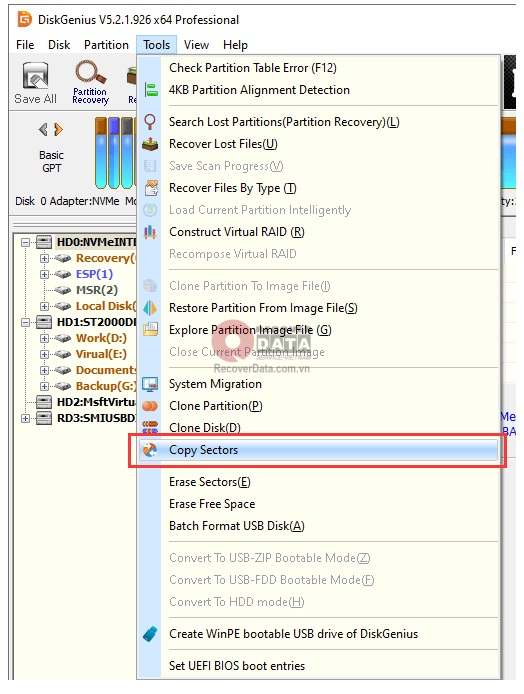
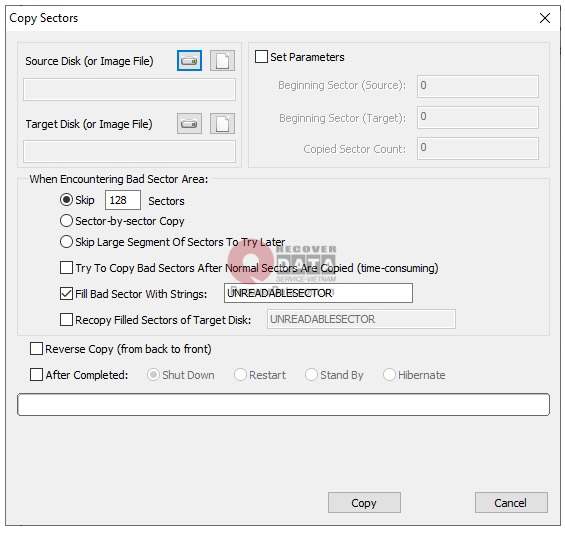
Bước 2. Tiến hành chọn nguồn và đĩa đích mà bạn cần dùng.
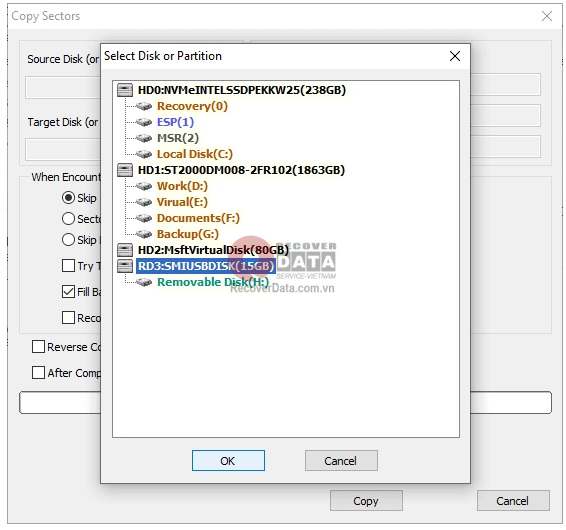
Bước 3. Cấu hình cài đặt (settings) và nhấp vào nút Sao chép (Copy) để bắt đầu.
Bạn có thể cài đặt những việc cần làm khi gặp các phần bad sectors trong quá trình sao chép dữ liệu theo các lựa chọn như trong hình.
Quá trình sao chép có thể mất nhiều thời gian nếu có quá nhiều thành phần bad sector, hoặc dung lượng đĩa lớn.
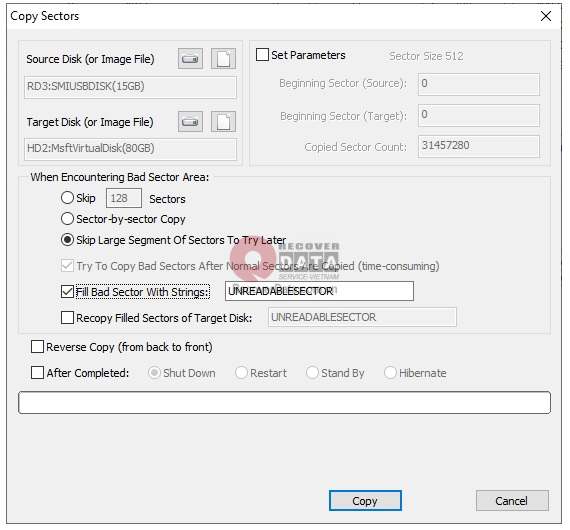
Bước 4. Sau khi quá trình Copy hoàn tất, hãy xóa ổ cứng bị bad sector và khôi phục dữ liệu bằng cách quét đĩa đích.
Ngoài ra, hãy sử dụng tính năng Files Recovery ở phương pháp 1 để cứu dữ liệu ở cứng bị bad disk còn lại.
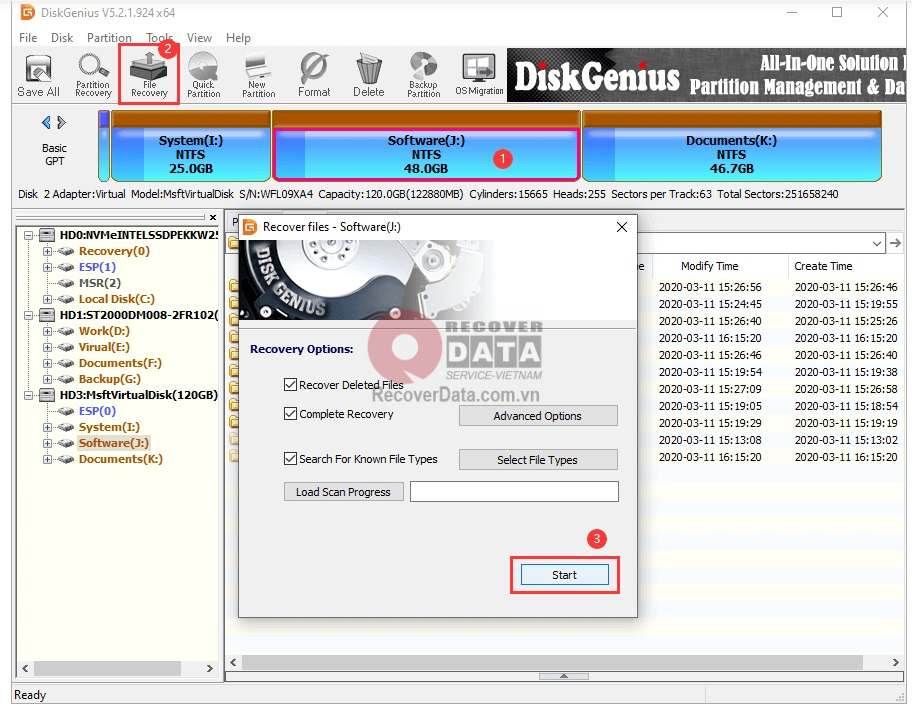
Liên hệ với các công ty chuyên cứu dữ liệu ổ cứng bị bad
Hãy tìm đến công ty chuyên cứu dữ liệu ổ cứng bị bad disk nếu như ổ cứng của bạn gặp tình trạng rất nặng mà 2 phương pháp đầu tiên không hiệu quả. Chẳng hạn như máy tính không phản hồi lại thao tác của bạn, tất cả các sector trên ổ đều không đọc được nữa, máy tính bị đơ sau khi kết nối đĩa hoặc không hiển thị trong Disk Management, v.v.
Các công ty khôi phục dữ liệu, cứu dữ liệu được trang bị máy móc hiện đại và các kỹ thuật viên chuyên nghiệp, sẽ giúp ổ cứng của bạn sẽ nhận được giải pháp khôi phục dữ liệu chuyên dụng nhất với mức giá cứu dữ liệu rõ ràng với từng trường hợp cụ thể.
Phần mềm cứu dữ liệu ổ cứng bị bad sector
Phần mềm SFWare Partition Recovery Recovery Wizard
Bước 1. Khởi chạy phần mềm đã cài đặt trước đó, nhấp vào Recover Drive/Partitions.
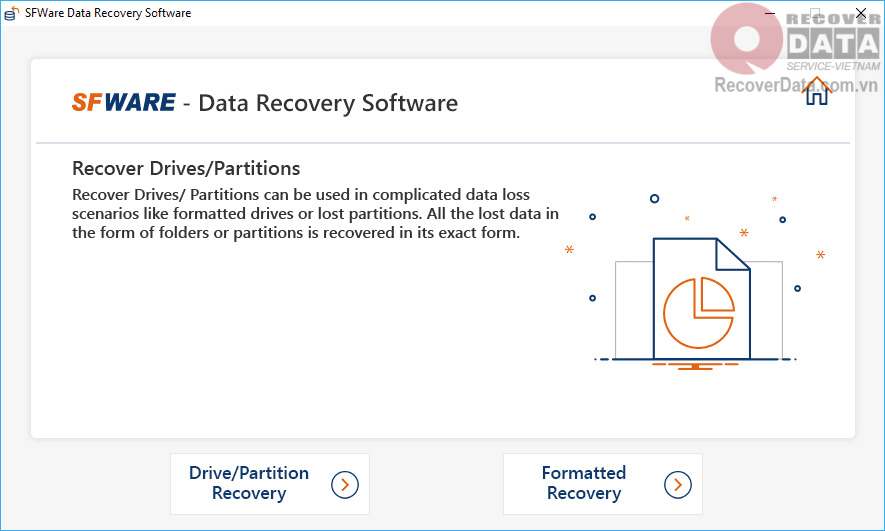
Bước 2. Từ màn hình tiếp theo, chọn Drive or Partition Recovery, chọn nơi lưu trữ mà bạn muốn khôi phục phân vùng và nhấp vào Next.
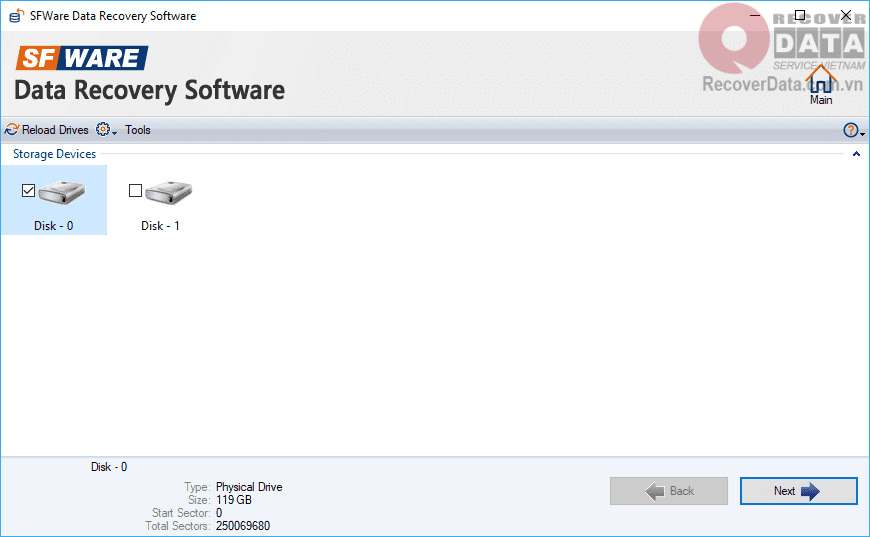
Bước 3. Màn hình hiển thị hiển thị danh sách các phân vùng có sẵn để khôi phục. Chọn phần bạn muốn khôi phục và nhấn Next để bắt đầu quá trình quét.
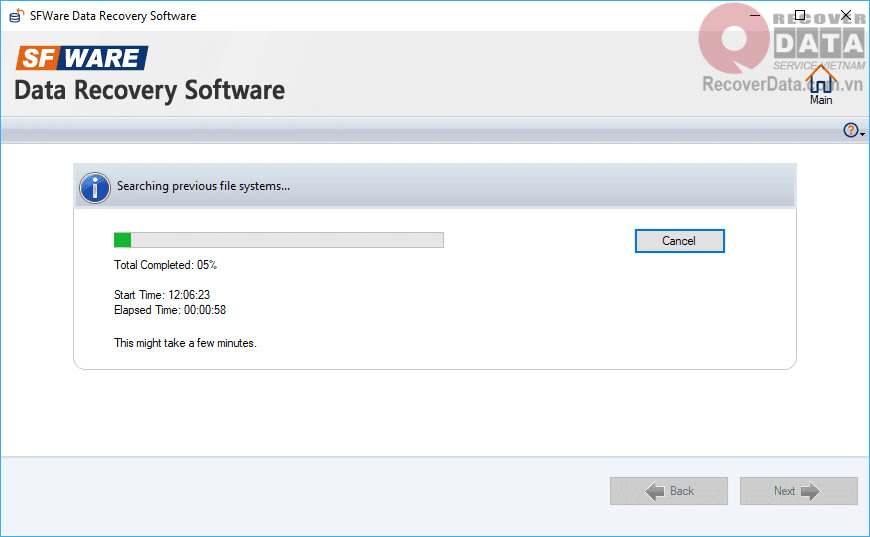
Bước 4. Sau khi hoàn thành quá trình quét, công cụ sẽ hiển thị tất cả dữ liệu phân vùng đã phục hồi trong data view và file type view. Bạn có thể xem trước dữ liệu được phục hồi từ phân vùng bị mất hoặc bị xóa. Sau khi xác định đúng và đủ lượng dữ liệu khôi phục, nhấn Save để lưu dữ liệu phân vùng đã phục hồi.
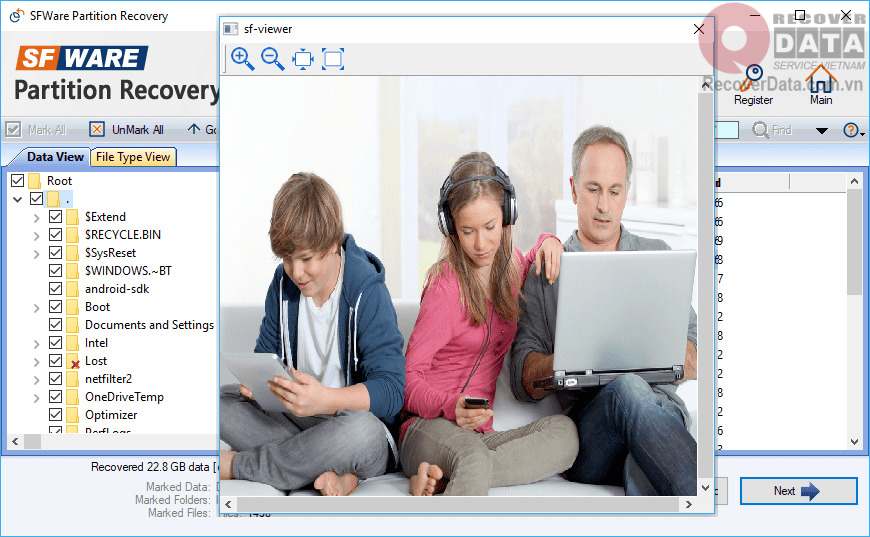
Phần mềm phục hồi dữ liệu R-STUDIO DATARECOVERY
Bước 1. Khởi chạy R-STUDIO DATARECOVERY sau khi đã hoàn tất tải xuống.
Bước 2. Chọn ổ đĩa cứng hoặc phân vùng dữ liệu cần khôi phục, sau đó nhấn Scan.
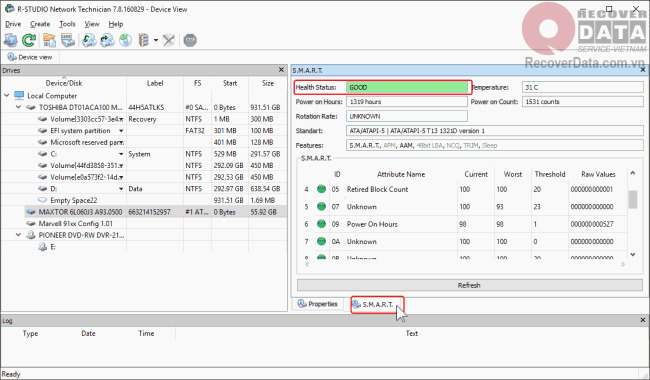
Bước 3. Sau khi quá trình Scan hoàn thành, bạn chọn phân vùng dữ liệu cần phục hồi. Sau đó nhấn vào Open Drive Files.
Bước 4. Chọn dữ liệu cần phục hồi trong phân vùng dữ liệu được tìm thấy. Lưu ý nên lưu giữ liệu tại phân vùng khác với phân vùng cần phục hồi.
Bước 5. Chọn nơi để sao lưu dữ liệu, sau đó nhấn Recover. Trong bước này bạn có tùy chọn bỏ sao lưu các file bị bad.
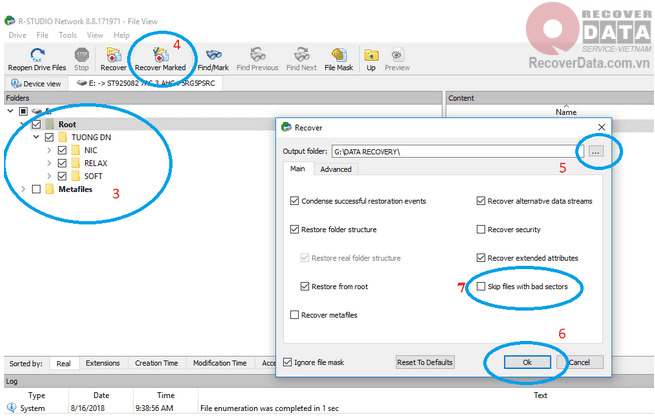
Cứu dữ liệu ổ cứng bị bad sector sử dụng phần mềm DiskGenius
Bước 1. Trong DiskGenius, chọn phân vùng bị mất dữ liệu và nhấp vào nút File Recovery. Sau đó, cửa sổ Recover Files bật lên và bạn cần nhấp vào nút Start để bắt đầu quét phân vùng.
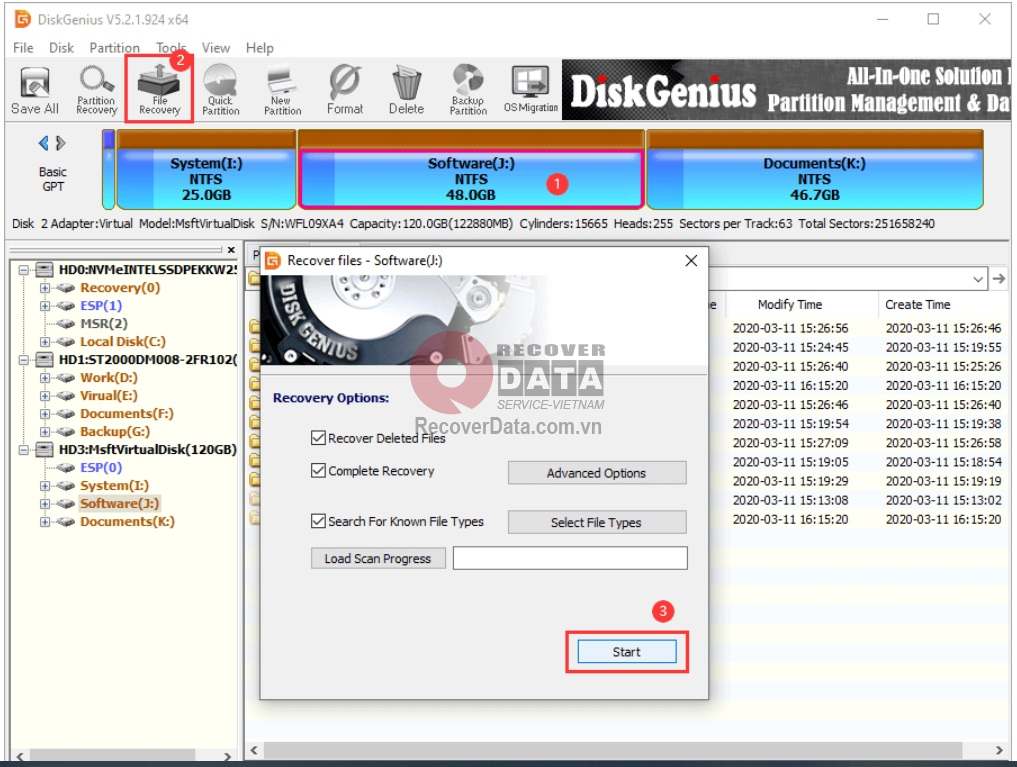
Bước 2. Chờ cho quá trình quét hoàn tất.
Tốc độ quét thường bị chậm, tùy thuộc vào mức độ lỗi. Và khi gặp phân vùng bad sector, tốc độ quét thường sẽ bị chậm hơn. Để cải thiện tốc độ quét, hãy đảm bảo tắt tất cả các chương trình trước khi quét.
Ngoài ra, bạn có thể ngừng quá trình quét bất cứ khi nào bạn muốn, nếu thấy các tệp bạn cần tìm đã được list trong phần kết quả quét.
Bước 3. Xem trước kết quả quét để kiểm tra xem các tệp mong muốn có bị hỏng hay không.
Bấm đúp vào tệp trên ngăn bên phải của màn hình hiển thị kết quả quét. Bạn có thể xem nội dung tệp trên cửa sổ bật lên như hình bên dưới. Bằng cách này, bạn có thể kiểm tra xem các tệp mà bạn muốn khôi phục có bị hỏng hay không.
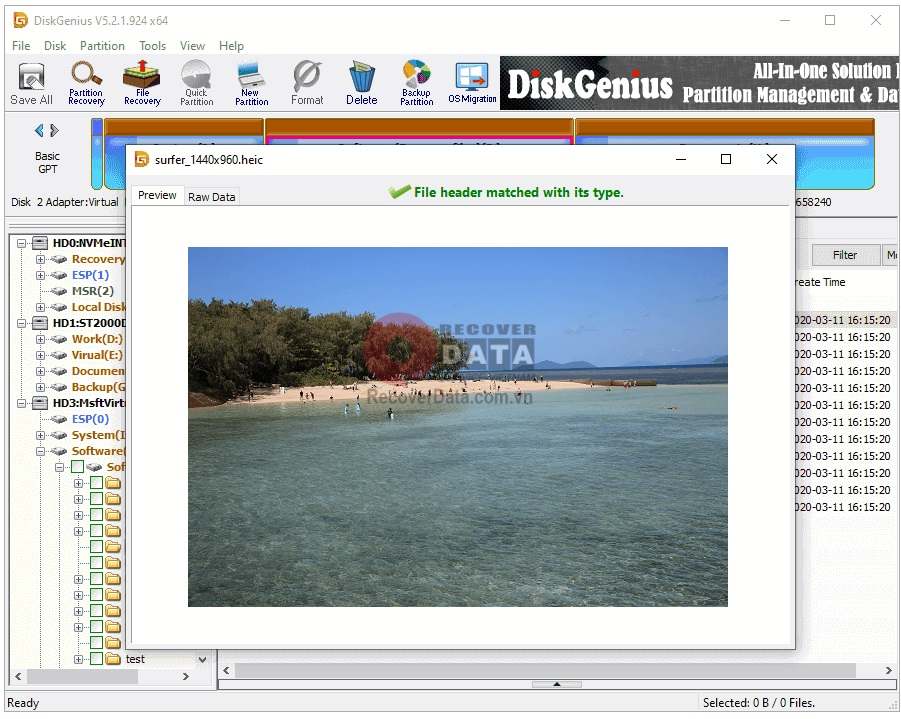
Bước 4. Chọn các tập tin (files) bạn muốn khôi phục, nhấp chuột phải vào tệp bạn muốn và chọn Copy To. Sau đó, sẽ có một cửa sổ hiện lên, cho phép bạn lựa chọn vị trí để lưu trữ dữ liệu vừa được cứu.
Lưu ý: Hãy sao chép dữ liệu vừa được cứu vào một phân vùng khác của ổ đĩa. Không lưu lại vào phân vùng vừa bị lỗi bad sector.
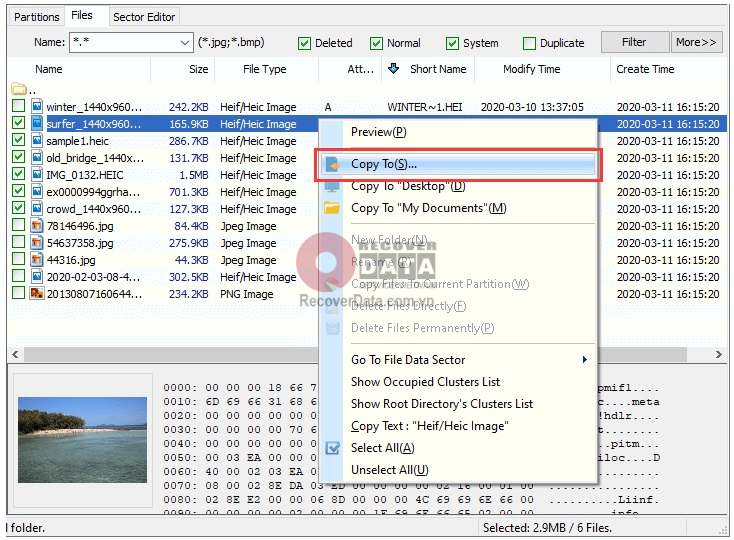
Lưu ý:
Không copy ngược dữ liệu vào ổ bị mất dữ liệu, cho dù có nhìn thấy đầy đủ (Việc này khiến dữ liệu bị lỗi không đọc được).
Bạn đọc cân nhắc kỹ trước khi thao tác. Tốt nhất nên nhờ đến chuyên gia với các dữ liệu quan trọng. Chúng tôi không chịu trách nhiệm với các vấn đề phát sinh khi làm theo hướng dẫn trong bài.
Trung tâm cứu dữ liệu ổ cứng bị bad chuyên nghiệp
Bách Khoa Data Recovery là trung tâm cứu dữ liệu bị bad hàng đầu tại Hà Nội. Chúng tôi cung cấp dịch vụ cứu dữ liệu chuyên nghiệp chất lượng cao với đội ngũ nhân sự kinh nghiệm dày dặn, được đào tạo bài bản từ các chương trình chuyên nghiệp tạo Nga, Nhật Bản, Trung Quốc. Bên cạnh đó, trung tâm sở hữu hệ thống máy móc, thiết bị công nghệ cao phục vụ quá trình khôi phục và lưu trữ dữ liệu.
Bách Khoa Data Recovery đã có kinh nghiệm trên 10 năm khôi phục dữ liệu cho hàng chục ngàn khách hàng trên cả nước. Trung tâm luôn nâng cấp quy trình dịch vụ, kỹ thuật đạt tiêu chuẩn cao nhất nhằm khẳng định chất lượng, là một trong những địa chỉ cứu chữa dữ liệu tốt nhất Hà Nội và cả nước.
Nếu bạn có bất kỳ thắc mắc nào, hay cần tư vấn từ công ty, hãy liên hệ với chúng tôi theo địa chỉ dưới đây:
Công ty Cổ Phần Giải Pháp Máy Tính Việt Nam
Website: https://recoverdata.com.vn/
Trụ sở chính:
Số 29 – Ngõ 40 – Tạ Quang Bửu – P. Bách khoa – Hai Bà Trưng – Hà Nội.
Điện Thoại: 1900.636.196 – 0243.662.5678
Thời gian làm việc :
– Thứ 2 – Thứ 7: 8h -18h
– Chủ nhật: 9h – 17h
Chi nhánh Cầu Giấy
Tầng 8 – tòa nhà AP Building – Số 87 – Trần Thái Tông – Dịch Vọng – Cầu Giấy – Hà Nội.
Điện Thoại: 1900.636.196 – 0243.662.5678
Thời gian làm việc :
– Thứ 2 – Thứ 6: 8h -18h
– Thứ 7: 8h – 12h
– Chủ nhật: Nghỉ.
